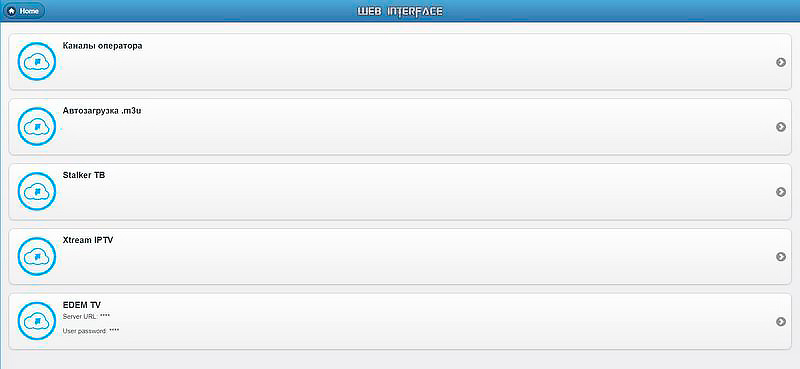Цифровая T2 телеприставка WV Premium получила возможность подключения беспроводного интернет соединения. Благодаря этой возможности добавились приложения, работающие посредством интернет соединения. В данной статье описывается приложение Web TV, которое предоставляет возможность просмотра IPTV телевидения. По умолчанию в программном обеспечении для Web TV уже вписаны каналы:
0001 2+2
0002 РБК
0003 Интер
0004 НТН
0005 Mn.INFO
0006 Трофей
0007 MusicBox UA
0008 LiFE News(360p)
0009 LiFE News(720p)
0010 Россия 24
0011 Москва 24
0012 РЕН ТВ
0013 Беларусь 24
Но пользователь может таким же образом составить свой плейлист в ручном режиме при помощи пульта ДУ ввода URL канала, либо при помощи конвертора генерировать из плейлиста в формате .m3u в .txt определённого строения внутри файла.
Плейлист может быть любой, провайдера предоставляющего в локальной сети услугу, или плейлист найденный вами в сети интернет, тем самым Вы расширяете доступ к телевизионным каналам не ограничиваясь только возможными для приема в стандартах DVB-T/T2/C.
Настройка бесплатного интернет тв Smart TV FREE 600 каналов
Чтобы смотреть каналы IPTV нужно перейти в : кнопка MENU — Приложения — Web TV — для загрузки плейлиста у Вас должен находиться на USB накопителе файл с именем WebTV List.txt


Формат файла должен выглядеть примерно следующим образом :
Channel name: Homesteads
URL: http://86.110.181.189:12345/udp/226.100.10.41:2000
Channel name: FIRST
URL: http://86.110.181.189:12345/udp/226.100.10.42:2000
Channel name: 2 RUSSIA
URL: http://86.110.181.189:12345/udp/226.100.10.44:2000
Channel name: 24 RUSSIA
URL: http://86.110.181.189:12345/udp/226.100.10.45:2000
Channel name: TO RUSSIA
URL: http://86.110.181.189:12345/udp/226.100.10.46:2000
Channel name: NTV
URL: http://86.110.181.189:12345/udp/226.100.10.47:2000
Channel name: 5
URL: http://86.110.181.189:12345/udp/226.100.10.48:2000
Channel name: CAROUSEL
URL: http://86.110.181.189:12345/udp/226.100.10.49:2000
Channel name: CTC
URL: http://86.110.181.189:12345/udp/226.100.10.51:2000
Channel name: TVC
URL: http://86.110.181.189:12345/udp/226.100.10.52:2000
Channel name: TV3
URL: http://86.110.181.189:12345/udp/226.100.10.53:2000
Channel name: REN
URL: http://86.110.181.189:12345/udp/226.100.10.54:2000
Channel name: PEPPER
URL: http://86.110.181.189:12345/udp/226.100.10.55:2000
Channel name: STAR
URL: http://86.110.181.189:12345/udp/226.100.10.56:2000
Channel name: DISNEY
URL: http://86.110.181.189:12345/udp/226.100.10.57:2000
Channel name: HOME
URL: http://86.110.181.189:12345/udp/226.100.10.58:2000
Channel name: TOP SHOP TV
URL: http://86.110.181.189:12345/udp/226.100.10.59:2000
Как настроить видеозвонки на Android TV
Channel name: TV MALL
URL: http://86.110.181.189:12345/udp/226.100.10.60:2000
Если у вас файл WebTV List.txt лежит на USB накопителе с наличием соответствующего содержимого , то потребуется нажать P/N на пульте дистанционного управления , она у вас находиться над синей кнопкой . После нажатия кнопки P/N ожидаем загрузки информации 2-3 секунды и получаем полный список каналов , из плейлиста


для воспроизведения выделяем курсор требуемый канал управляя джойстиком пульта ДУ и жмем центральную кнопку ОК .

В нижней части графического меню присутствуют подсказки для редактора канала , назначенные на цветные и функциональные кнопки ПДУ .
OK — Активация воспроизведения выбранного канала , при повторном нажатии на выбранном канале открывает изображение канала в полный размер экрана .
EXIT — Выход из приложения Web TV
■ — Добавить канал IPTV по данным : Имя канала , URL — ссылка на канал в сети .
■ — Редактировать канал IPTV по данным : Имя канала , URL — ссылка на канал в сети .
■ — Удалить выбранный канал IPTV из общего списка .
P/N — Загрузка WebTV List.txt , активация загрузки файла с USB накопителя .
Источник: sputnik-region.ru
Настройка Dr.Web
Бесплатно перенесём баланс от старого провайдера. подарим
скидку 300 рублей на первый платёж. —> Просто оставьте номер телефона.
Наш оператор позвонит Вам.
Но мы же.
предложили скидку.

Спасибо! Ваша заявка отправлена.
Заявка принята
Наш сотрудник позвонит Вам
через 3 минуты.
+7 8652 99-02-02 Быстрая оплата
Настройка Dr.Web
Настройка Dr.Web Security Space для просмотра цифрового телевидения
Найдите в правом нижнем правом углу иконку Dr.Web

Нажмите правой кнопкой мыши и перейдите в меню «Firewall->Настройки«.

Нажмите кнопку «Создать…«

Выберите тип правила Разрешать всё и нажмите кнопку «…» (обзор).

Найдите программу для проигрывания цифрового телевидения IpTvPlayer (Обычно C:Program FilesIP-TV Player) и нажмите кнопку «Открыть«.

Нажмите «ОК«.

Нажмите «ОК«.
Источник: iformula.ru
Как настроить EDEM TV на ресивере uClan Denys H.265 IPTV
Из многих интернет приложений, установленных в приставке uClan Denys H.265 IPTV, хотелось бы выделить очень удобное и популярное IPTV приложение EDEM TV.
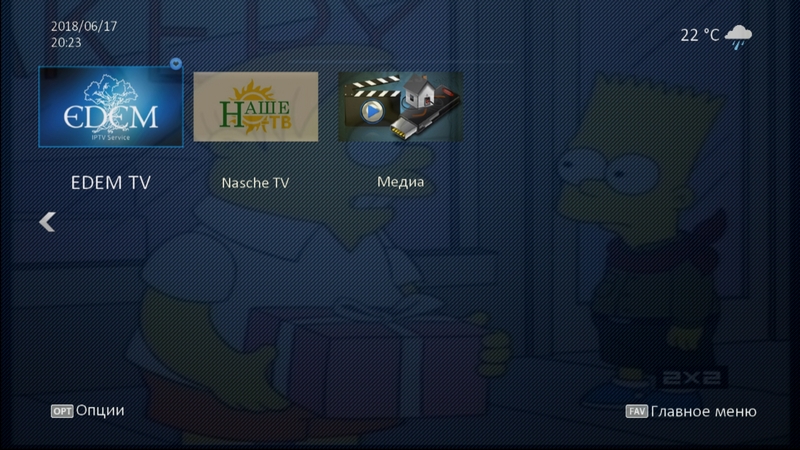
Основные достоинства: удобный интерфейс, много каналов (на данный момент в плейлисте EDEM.TV 402 канала, 60 из которых в HD качестве),
очень низкая абонентская плата (всего 1$ в мес), удобство пополнения баланса (оплата десятками самых популярных способов: Webmoney, Paypal, Visa/Mastercard, Qiwi, Yandex.Money, W1, Сбербанк .Онлайн и многими другими).
Списки каналов разбиты на фаворитные списки, удобный вывод телегида, быстрый коннект с сервером. Есть возможность выбора наиболее быстрого сервера.
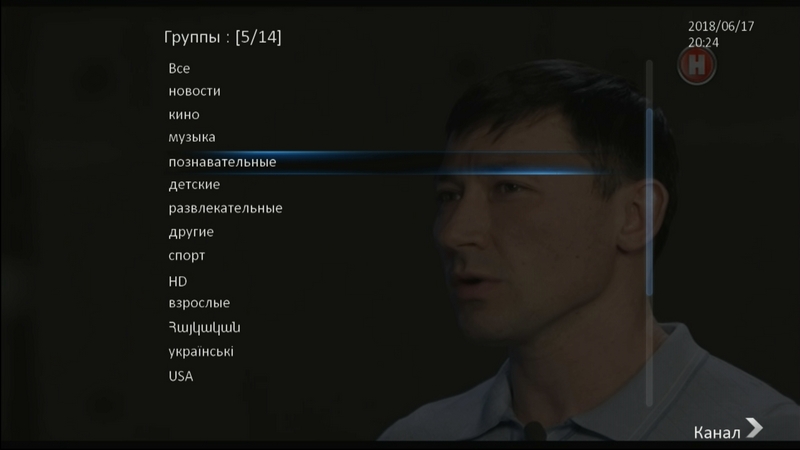
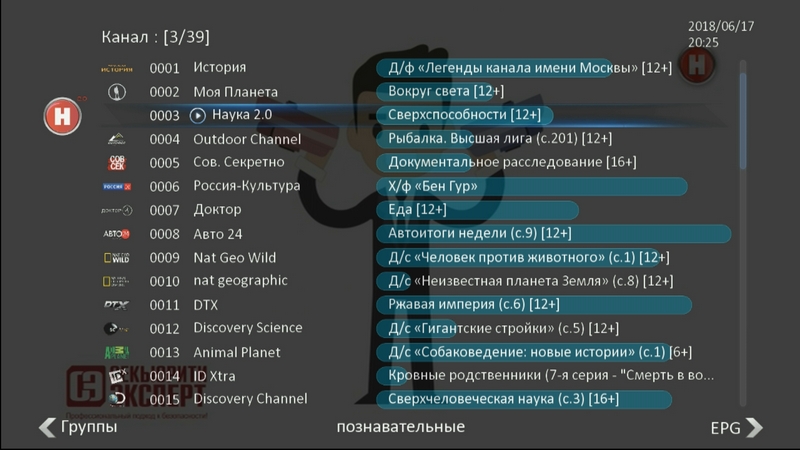
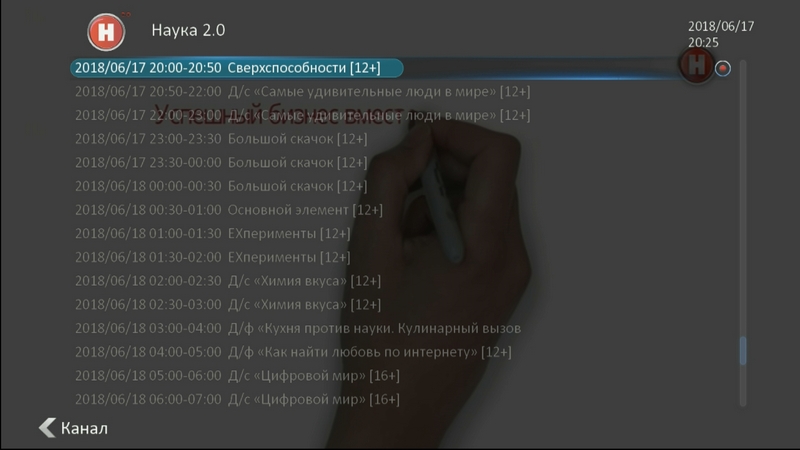
Есть архив каналов — это возможность просмотреть любимую передачу или фильм в записи, если вы пропустили ее в прямом эфире. В данный момент EDEM.TV имеет архив на 4 дня на все каналы.
Единственное требование — наличие интернета с минимальной скоростью 3-5mb/s.
Настройка EDEM TV на ресивере Denys
Первым делом необходимо зарегистрироваться на сервисе Edem и оплатить 1$ на месяц подписки.
Для этого заходим на сайт https://edem.tv и слева нажимаем МЕНЮ.
В выпадающем списке нажимаем РЕГИСТРАЦИЯ
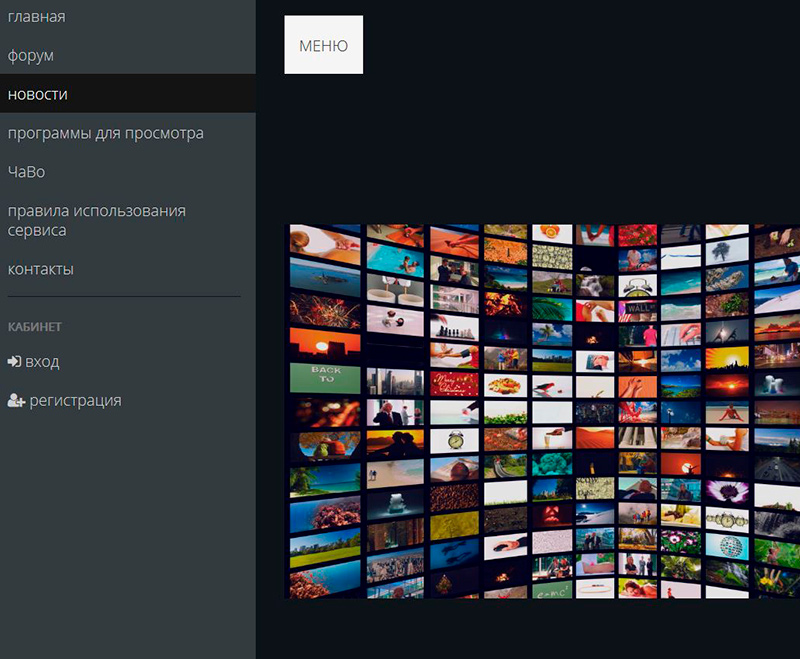
Здесь заполняем поля: имя пользователя, email (работающий!), пароль
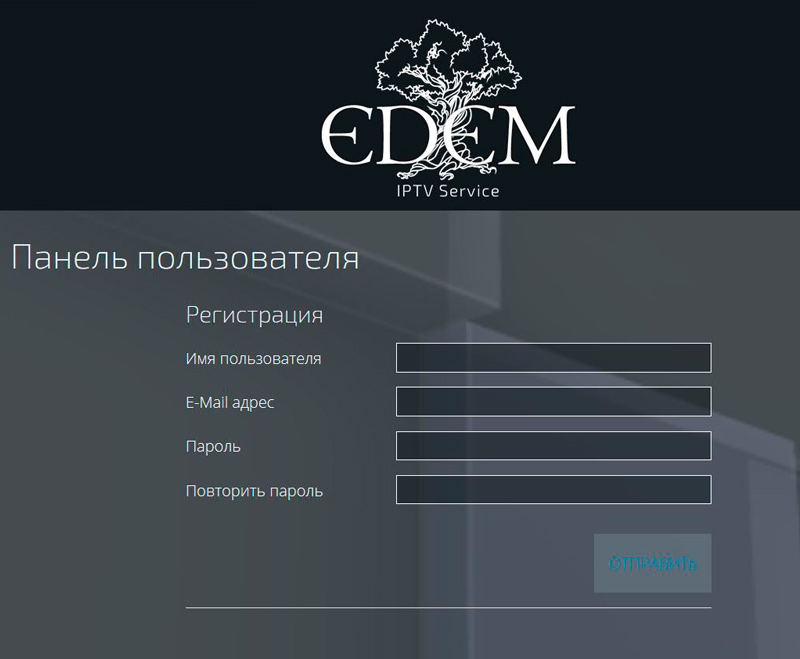
После отправки данных вам на почту придет письмо примерно такого содержания:
Спасибо за регистрацию!
Для завершения регистрации на нашем сайте пройдите по ссылке https://edem.tv/account/check и введите в поля формы ваш email и код подтверждения — 5rNvMk5h
Не отвечайте на это письмо. Для связи с администрацией используйте форму обратной связи на сайте — https://edem.tv/contacts
Переходите по ссылке и вводите ваш адрес и код подтверждения, который вам прислали.
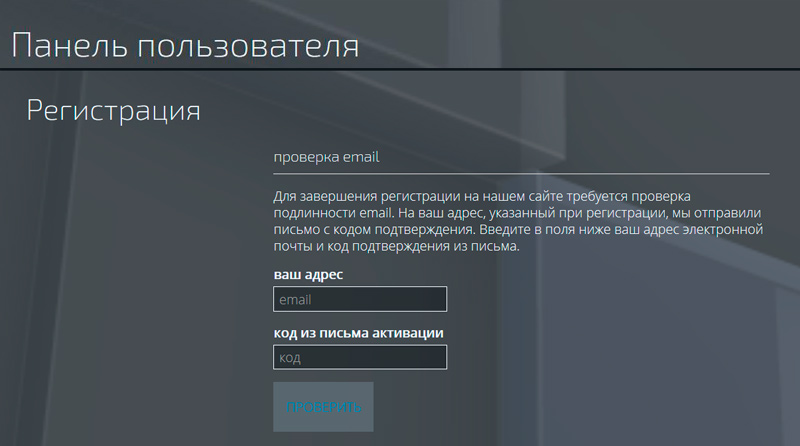
На этом процедура регистрации завершена и можно заходить в панель управления, оплачивать подписку и получить плейлист для загрузки его в установленное в ресивере приложение EDEM TV.
Далее, на сайте EDEM нажимаем МЕНЮ, затем ВХОД и попадаем в панель управления. Выбираем страну. В нашем случае Россия.
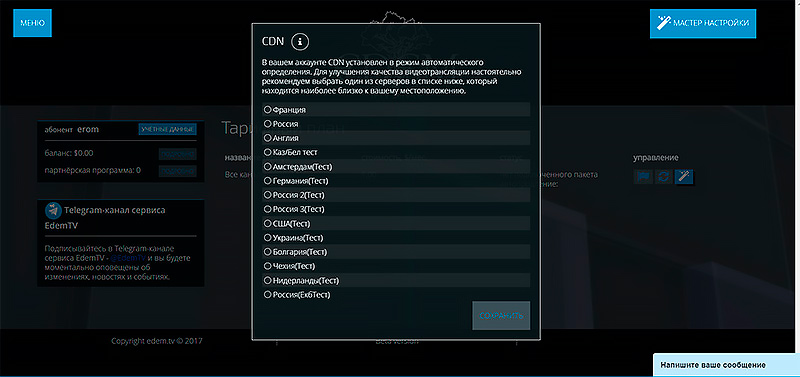
Видим такую страницу. Имеет смысл сразу же пополнить баланс на 1$ — это месяц просмотра. Нажимаем ПОДРОБНО слева, где написано Баланс: $0.00
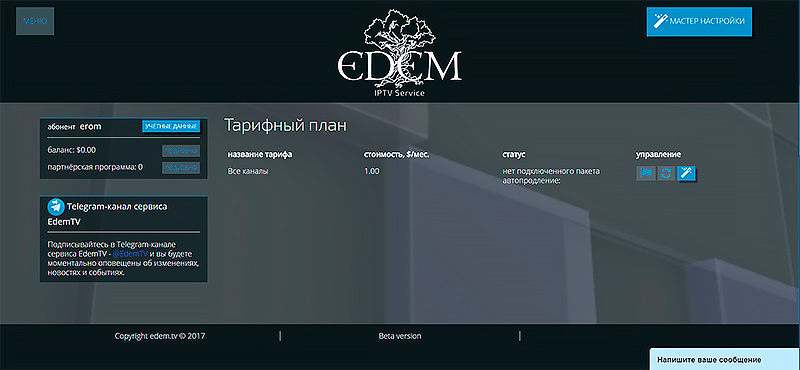
И попадаем на страницу оплаты. Нажимаем ПОПОЛНИТЬ
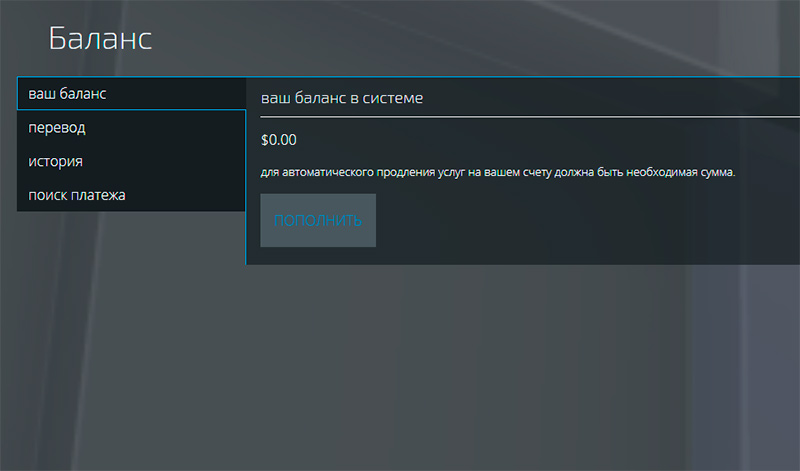
на следующей странице читаем предупреждение,
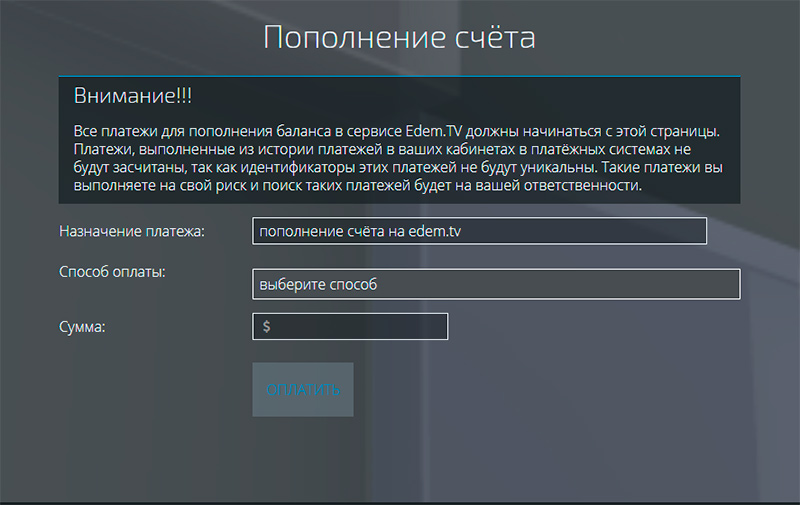
выбираем способ оплаты, вводим сумму, например 1$ и нажимаем ОПЛАТИТЬ
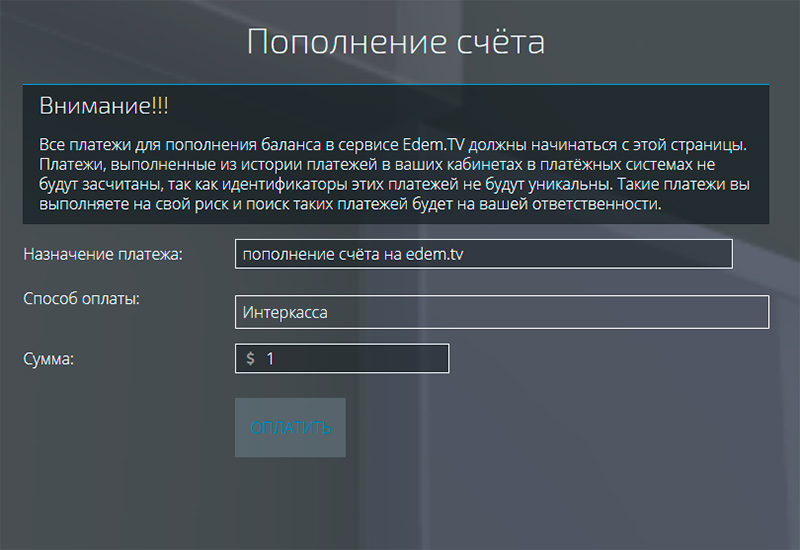
Открывается новая страница, где выбираем удобный для себя способ оплаты (как видно, вариантов оплаты очень много, на любой вкус).
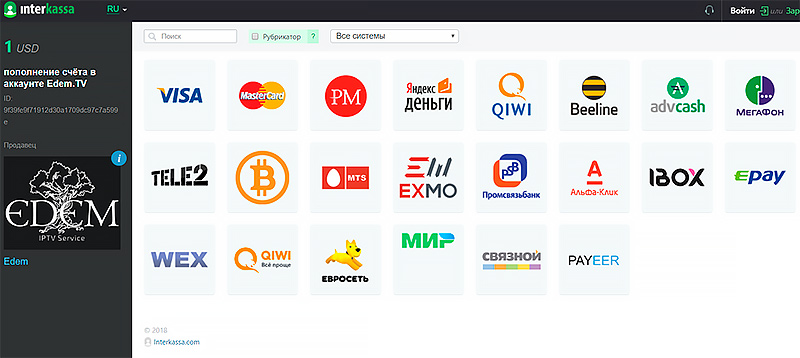
Допустим, выбрали MaserCard
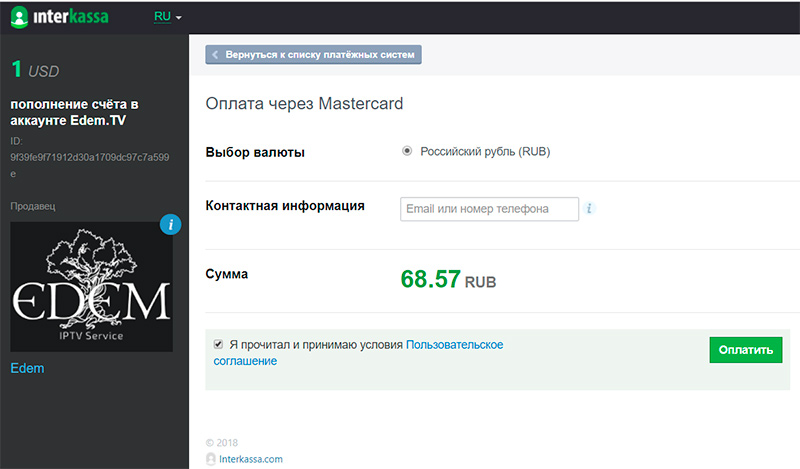
Вводите данные своей карты, нажимаете заплатить
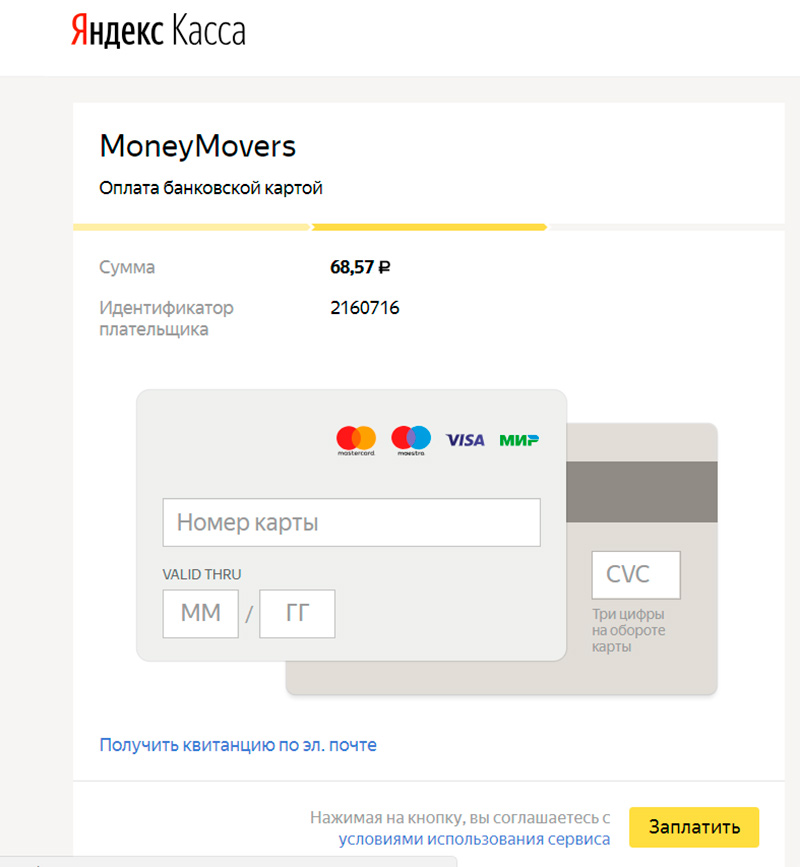
Подтверждаем платеж и переходим на сайт. Как видите, все очень просто и быстро. Мы рассмотрели только один метод оплаты. Все остальные, представленные в сервисе ЕДЕМ, так же просты и удобны.
Здесь переходим в МАСТЕР НАСТРОЙКИ,
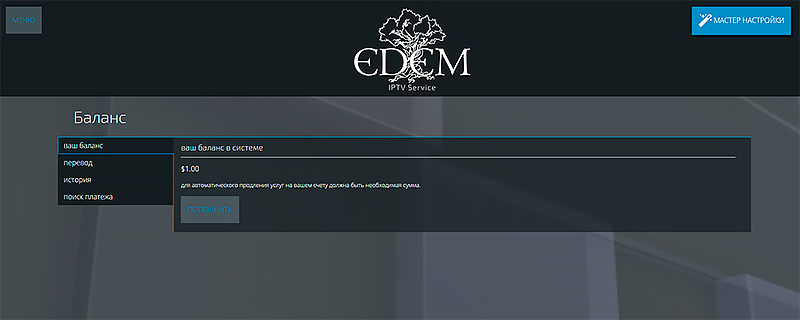
нажимаем НАЧАТЬ, и последовательно проходим все этапы
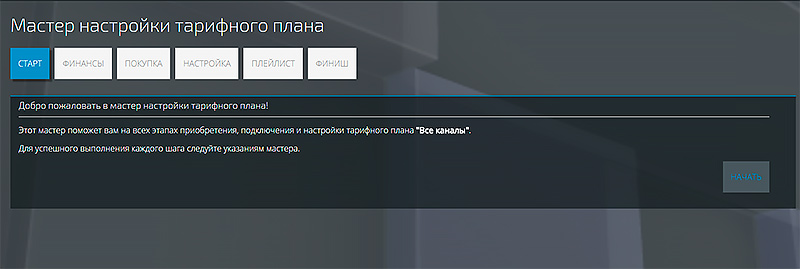
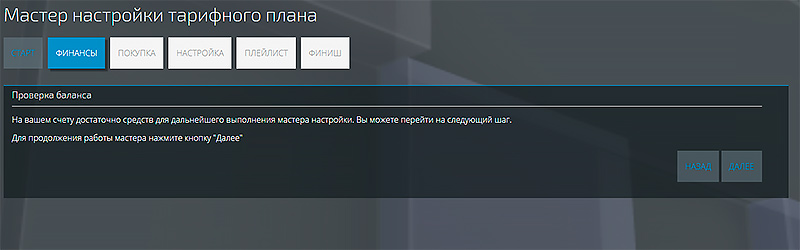
Здесь видим статус НЕ ПОДКЛЮЧЕН. Нажимаем на флажок (подключить)
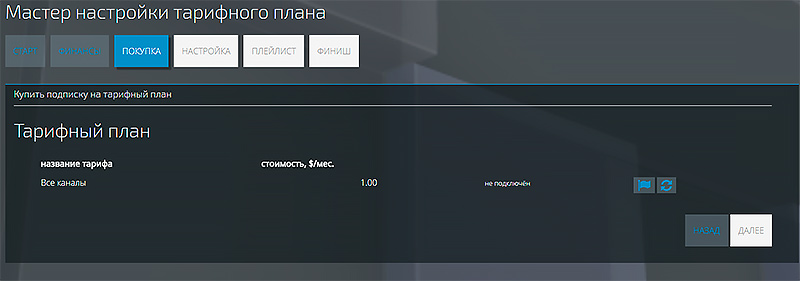
Несколько секунд и статус изменился на ПОДКЛЮЧЕН. Так же указан срок действия подписки.
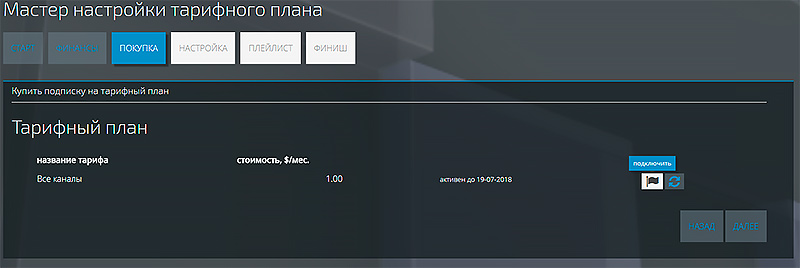
Нажимаем ДАЛЕЕ и переходим на страницу с настройками сервера. Здесь, в нашем случае, можно ничего не менять. По желанию можно отключить некоторые группы каналов, которые не хотите смотреть. По умолчанию подключены все. Здесь нам нужна ссылка на плейлист, которую мы будем вставлять в настройках приложения EDEM TV, установленного в нашем ресивере uClan Denys H.265 IPTV.
Копируем ссылку и нажимаем ФИНИШ.
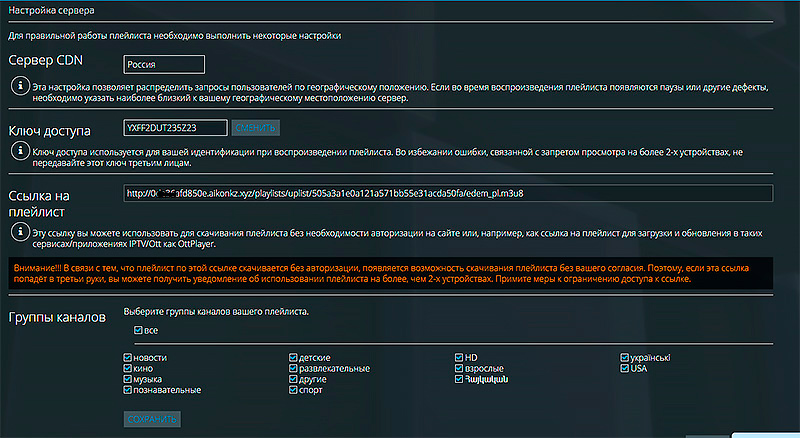
Либо нажимаем ДАЛЕЕ и переходим на следующую страницу
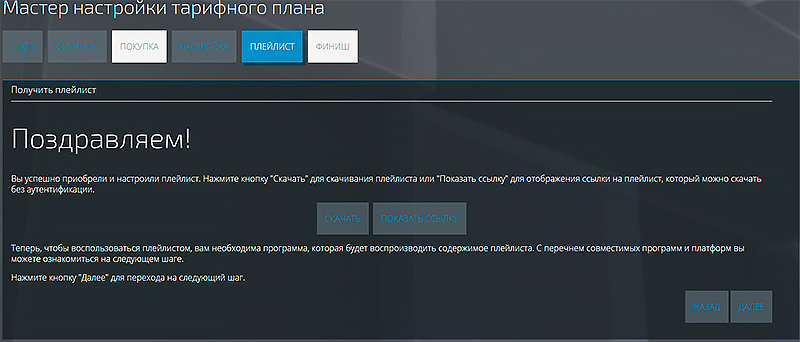
Здесь нажимаем ПОКАЗАТЬ ССЫЛКУ, где собственно имеем ту же ссылку. Нажимаем ДАЛЕЕ
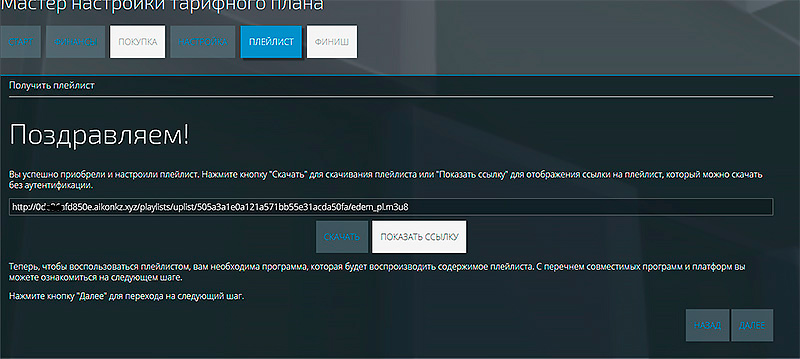
и переходим на страницу, где можно скачать плееры для просмотра каналов EDEM TV на различных устройствах и для различных операционных систем.
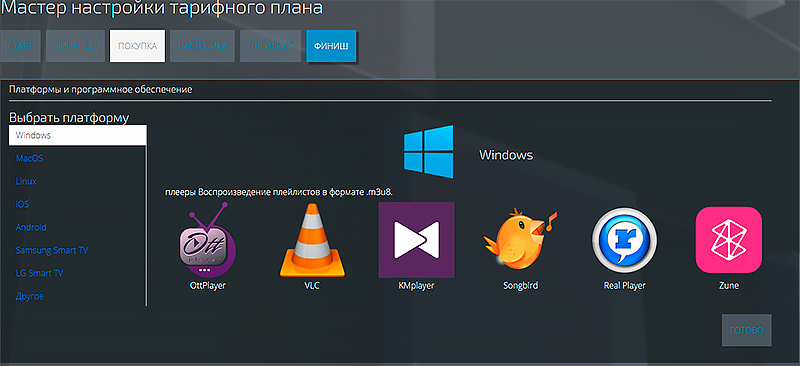

Далее подключаем наш ресивер к домашней сети посредством USB WI FI адаптера, или через LAN. Через LAN предпочтительней, поскольку WI FI соединение может не обеспечить достаточной скорости — может притормаживать просмотр IP телевидения. Переходим на СТАТУС СЕТИ и запоминаем IP адрес, который получил наш ресивер в сети. В нашем случае 192.168.1.113
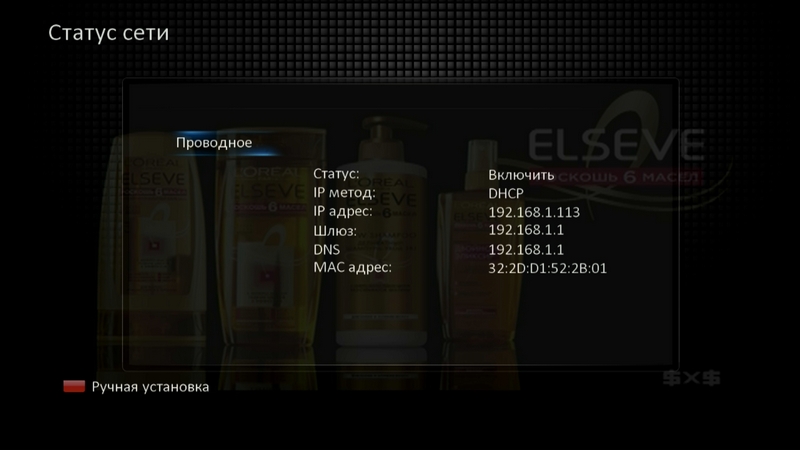
В броузере компьютера вводим IP адрес ресивера. В нашем случае 192.168.1.113 и заходим в веб интерфейс настроек ресивера. Здесь кликаем на EDEM TV
и в поле SERVER URL вставляем скопированный плей лист.
В нашем случае это http://0fe36afd850e.aikonkz.xyz/playlists/uplist/505a3a1e0a121a571bb55e31acda50fa/edem_pl.m3u8. Нажимаем ОК и сохраняем
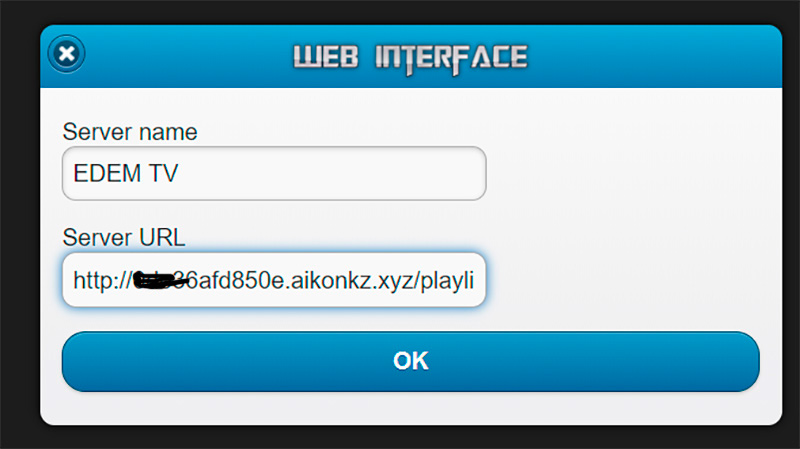
Через 10-15 мин. можно приступать к просмотру.
Если нет возможности загрузить плей лист с компьютера (это намного удобней и быстрее), плей лист можно ввести в настройках самого приложения EDEM TV.
В меню приложений выбираем EDEM TV, нажимаем на пульте кнопку ОПТ, и в открывшемся выпадающем списке выбираем УСТАНОВКИ
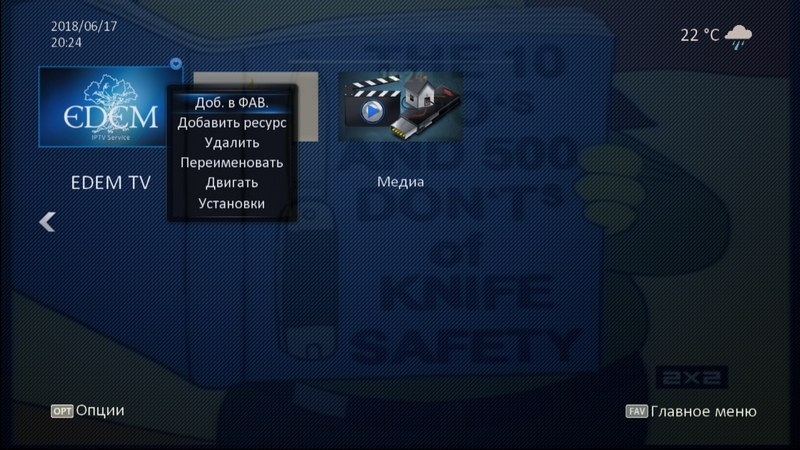
В строке адрес сервере вводим параметры нашего плейлиста
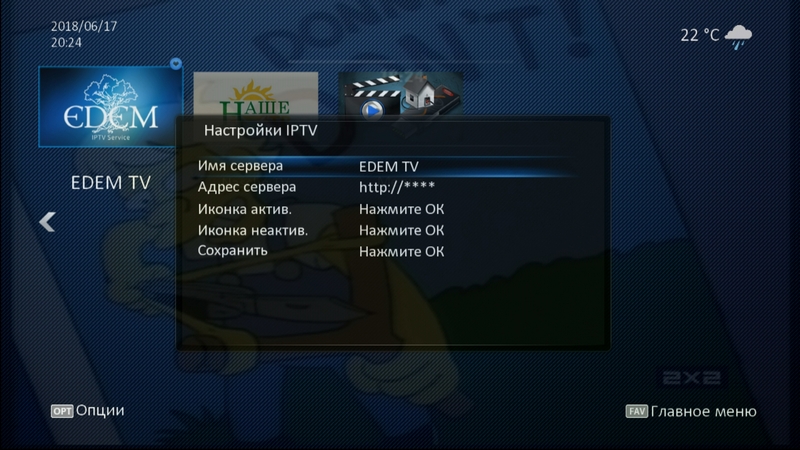
Дополнение: если у вас что-то не так работает, либо возникли вопросы по настройке EDEM TV на ресивере Денис, можно спросить совета на форуме поддержки
Источник: sputnik-region.ru